项目目录结构
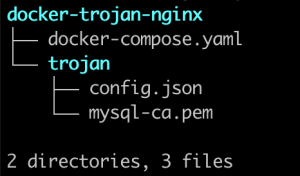
docker-compose.yaml是 Docker Compose 的配置文件trojan/config.json是 trojan-gfw 的配置文件trojan/mysql-ca.pem是 MySQL 数据库的 CA 根证书。如果数据库就在本机,可以不需要使用证书。如果数据库在另一台远程服务器,最好从数据库目录(通常是/var/lib/mysql/)拷贝ca.pem文件,防止在同数据库进行 TLS 连接时候被中间人攻击。
docker-compose.yml
services:
trojan:
image: teddysun/trojan # 最精简的 trojan 镜像
container_name: trojan-gfw
ports:
- "8443:443" # 将宿主机的 8443 端口映射到容器的 443 端口
volumes:
# 挂载 trojan 配置
- ./trojan/config.json:/etc/trojan/config.json:ro
# 挂载 MySQL 数据库证书 (如果需要验证远程 MySQL 证书的话)
- ./trojan/mysql-ca.pem:/etc/trojan/mysql-ca.pem:ro
# 挂载 Let's Encrypt 证书文件(公钥链)
- /etc/letsencrypt/live/xxx/fullchain.pem:/etc/trojan/fullchain.pem:ro
# 挂载 Let's Encrypt 私钥
- /etc/letsencrypt/live/xxx/privkey.pem:/etc/trojan/private.pem:ro
restart: always
nginx:
image: nginx:alpine # 使用最精简的 alpine 镜像
container_name: nginx-trojan-fallback
expose:
- "80" # 在 docker 网络中暴露容器的 80 端口,供 trojan 连接
# 不映射到宿主机端口,避免冲突
restart: alwaysconfig.json
{
"run_type": "server",
"local_addr": "0.0.0.0",
"local_port": 443,
"remote_addr": "nginx-trojan-fallback",
"remote_port": 80,
"password": [
],
"log_level": 3,
"ssl": {
"cert": "/etc/trojan/fullchain.pem",
"key": "/etc/trojan/private.pem",
"key_password": "",
"cipher": "ECDHE-ECDSA-AES128-GCM-SHA256:ECDHE-RSA-AES128-GCM-SHA256:ECDHE-ECDSA-AES256-GCM-SHA384:ECDHE-RSA-AES256-GCM-SHA384:ECDHE-ECDSA-CHACHA20-POLY1305:ECDHE-RSA-CHACHA20-POLY1305:DHE-RSA-AES128-GCM-SHA256:DHE-RSA-AES256-GCM-SHA384",
"cipher_tls13": "TLS_AES_128_GCM_SHA256:TLS_CHACHA20_POLY1305_SHA256:TLS_AES_256_GCM_SHA384",
"prefer_server_cipher": true,
"alpn": [
"http/1.1",
"h2"
],
"reuse_session": true,
"session_ticket": false,
"session_timeout": 600,
"plain_http_response": "",
"curves": "",
"dhparam": ""
},
"tcp": {
"prefer_ipv4": false,
"no_delay": true,
"keep_alive": true,
"reuse_port": false,
"fast_open": false,
"fast_open_qlen": 20
},
"mysql": {
"enabled": true,
"server_addr": "mysql_host",
"server_port": 3306,
"database": "xxx",
"username": "xxx",
"password": "xxx",
"ca": "/etc/trojan/mysql-ca.pem",
"key": "",
"cert": ""
}
}拉取镜像并启动容器
在项目目录下执行命令 sudo docker compose up -d.
使用 sudo docker ps 检查容器状态:
